易图ERP-库存管理操作说明
ERP仓管操作手册
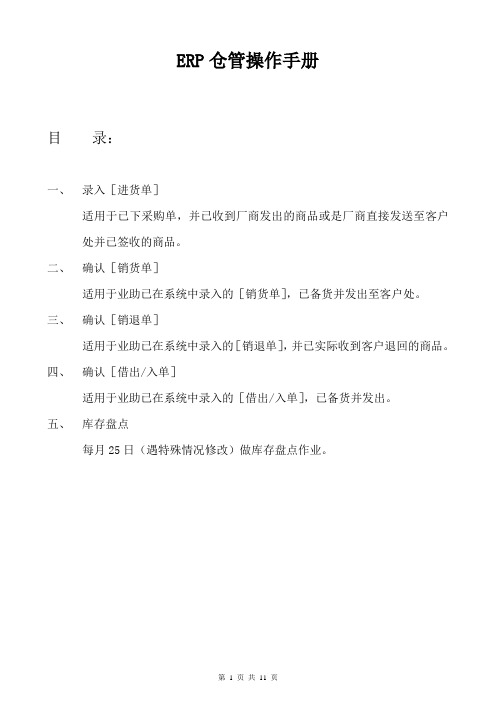
ERP仓管操作手册目录:一、录入[进货单]适用于已下采购单,并已收到厂商发出的商品或是厂商直接发送至客户处并已签收的商品。
二、确认[销货单]适用于业助已在系统中录入的[销货单],已备货并发出至客户处。
三、确认[销退单]适用于业助已在系统中录入的[销退单],并已实际收到客户退回的商品。
四、确认[借出/入单]适用于业助已在系统中录入的[借出/入单],已备货并发出。
五、库存盘点每月25日(遇特殊情况修改)做库存盘点作业。
一、录入[进货单]➢适用:已下采购单,并已收到厂商发出的商品或是厂商直接发送至客户处并已签收的商品。
➢来源:已存在且已审核确认的[采购单]➢路径:进销存管理→采购管理子系统→入库验收→录入进货单➢步骤:1.点击「新增」按钮。
见图一2.进货单别/进货单号:按所属区域点选或按F2选择单据性质为<34XX>单别的进货单别,进货单号由系统自动生成。
见图二3.点击「复制前置单据」按钮;选择复制来源为采购单;点选前置单别或按F2前置单据查询;选择需要复制的采购单据并双击确定。
见图三图三:双击所选采购单据或按确定键4.部门编号:点选或按F2部门信息查询选择当前单据所属部门。
见图四5.项目执行单号/合同号:由采购单自动生成。
见图四6.批号(单身):系统默认项目执行单号。
若是随单采购则批号=项目执行单号/合同号,若是非随单采购则批号=G。
见图四7.验收数量(单身):按实际收货数量录入。
见图四8.税种(销售产品2.应税外加;服务类9.不计税)、税率、付款条件、发票种类由系统自动复制[采购单]中信息。
见图四及图五图四:9.点击「保存√」按钮。
见图五注:由仓库主管确认[进货单]➢适用:业助已在系统中录入的[销货单],已备货并发出到客户处。
➢来源:已存在的[销货单]➢路径:进销存管理→销售管理子系统→销货管理→确认[销货单]➢步骤:1.点击「查询」按钮;在设置查询条件中录入需做确认的单别单号,选择确定。
库存管理系统操作手册
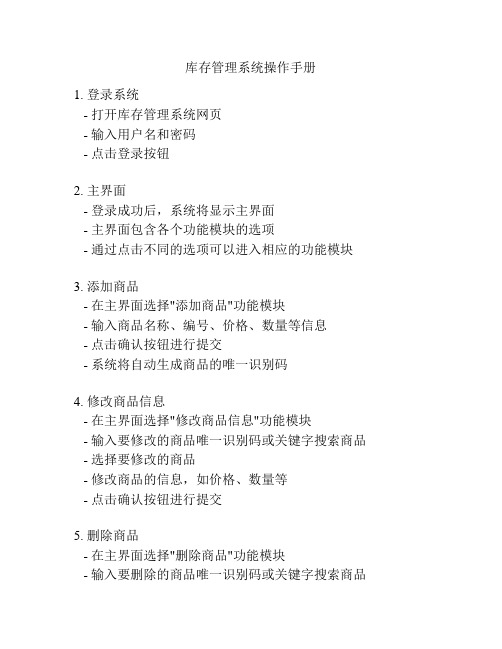
库存管理系统操作手册1. 登录系统- 打开库存管理系统网页- 输入用户名和密码- 点击登录按钮2. 主界面- 登录成功后,系统将显示主界面- 主界面包含各个功能模块的选项- 通过点击不同的选项可以进入相应的功能模块3. 添加商品- 在主界面选择"添加商品"功能模块- 输入商品名称、编号、价格、数量等信息- 点击确认按钮进行提交- 系统将自动生成商品的唯一识别码4. 修改商品信息- 在主界面选择"修改商品信息"功能模块- 输入要修改的商品唯一识别码或关键字搜索商品 - 选择要修改的商品- 修改商品的信息,如价格、数量等- 点击确认按钮进行提交5. 删除商品- 在主界面选择"删除商品"功能模块- 输入要删除的商品唯一识别码或关键字搜索商品- 选择要删除的商品- 点击确认按钮进行删除6. 查看库存- 在主界面选择"库存查询"功能模块- 可以查看库存中所有商品的列表- 可以根据关键字搜索商品- 可以按照不同的排序方式查看商品列表7. 进货- 在主界面选择"进货"功能模块- 输入商品编号或关键字搜索商品- 选择要进货的商品- 输入进货数量- 点击确认按钮进行进货操作8. 销售- 在主界面选择"销售"功能模块- 输入商品编号或关键字搜索商品- 选择要销售的商品- 输入销售数量- 点击确认按钮进行销售操作9. 库存警报- 在主界面选择"库存警报"功能模块- 可以查看库存低于预设警戒线的商品列表 - 可以根据关键字搜索商品- 可以根据不同的排序方式查看商品列表10. 数据统计- 在主界面选择"数据统计"功能模块- 可以查看销售、进货和库存等数据的统计信息- 可以按照不同的时间范围进行统计查询- 可以生成图表或报表进行数据展示11. 退出系统- 在主界面选择"退出系统"功能模块- 点击确认按钮退出系统- 系统将提示是否保存未保存的操作- 根据需要选择是否保存操作记录12. 库存管理系统的设置功能- 在主界面选择"设置"功能模块- 可以设置系统的基本信息,如公司名称、联系方式等- 可以设置商品的分类、单位,以便更好地管理和统计商品信息- 可以设置库存警戒线,当库存低于设定值时系统会提示警报- 可以设置用户权限,限制不同用户的操作范围13. 导入和导出功能- 在主界面选择"导入"功能模块,可以从外部文件导入商品数据- 支持常见的文件格式,如CSV、Excel等- 在主界面选择"导出"功能模块,可以将商品数据导出到外部文件- 可以选择需要导出的字段和数据范围14. 权限控制- 系统提供管理员账号和普通用户账号- 管理员拥有最高权限,可以对系统进行设置和管理- 普通用户只能进行基本的商品管理操作- 管理员可以创建、编辑和删除用户,并分配相应的权限15. 日志记录和审计功能- 系统会记录用户的操作日志,包括登录、修改商品信息、销售等操作- 管理员可以查看用户的操作记录,并进行审计- 日志记录可以帮助追踪操作记录,避免数据丢失和错误操作16. 数据备份和恢复- 系统提供数据备份和恢复功能,以防止数据丢失- 管理员可以定期进行数据备份,并在需要时进行恢复操作 - 数据备份可以保存在本地或云端,以保障数据的安全性17. 定时任务和提醒功能- 系统支持设置定时任务,如库存统计、销售统计等- 定时任务可以自动运行,并生成相应的报表或提醒- 提醒功能可以通过邮件、短信等方式进行,及时通知用户有关重要事项18. 多平台支持- 库存管理系统可以在多个平台上运行,如PC、手机、平板等- 用户可以通过浏览器或客户端访问系统,方便灵活的使用 - 系统会自动适配不同的屏幕尺寸和分辨率,确保用户体验的一致性19. 客户管理功能- 系统提供客户管理功能,可以记录客户的基本信息和交易记录- 可以根据客户的购买行为进行分析,为销售决策提供依据 - 可以通过客户管理功能进行客户的分类和筛选,以及发送推销邮件等20. 供应商管理功能- 系统提供供应商管理功能,可以记录供应商的基本信息和交易记录- 可以根据供应商的商品质量、价格和服务等因素进行评估 - 可以通过供应商管理功能进行供应商的分类和筛选,以寻找更好的合作伙伴21. 报表生成和打印功能- 系统可以生成各种统计报表,如销售报表、库存报表等- 报表可以按照不同的时间范围和维度进行生成和筛选- 报表可以通过打印或导出文件的形式进行输出,以方便保存和分享22. 客户端和服务器分离架构- 系统采用客户端和服务器分离的架构,提高系统的稳定性和性能- 客户端负责前端展示和用户交互,服务器负责数据处理和存储- 客户端和服务器之间通过API进行通信,保证数据的准确性和安全性23. 自定义字段和属性- 系统支持自定义字段和属性,以满足不同用户的需求- 用户可以根据自己的业务特点添加额外的字段和属性- 自定义字段和属性可以用于商品的描述、标签和筛选等24. 操作流程优化和快捷键支持- 系统会根据用户的使用习惯和反馈进行操作流程的优化- 提供常用操作的快捷键支持,提高操作效率和用户体验- 可以根据用户的需求进行个性化的配置和设置25. 多语言支持和国际化- 系统支持多语言界面和文本显示,以方便全球用户的使用 - 用户可以根据自己的需求选择合适的语言进行界面显示- 系统还支持多时区的设置,以满足不同地区的使用需求总结:库存管理系统是用于对商品进销存等相关操作进行管理和统计的系统。
ERP--库存业务操作使用手册 1.0

ERP库存业务操作说明一、原料入库业务 (2)1、不需过磅、不需检测的原料 (2)2、需过磅,不需检测的原料 (3)3、需要检测的原料 (3)二、成品入库业务 (4)三、成品换包业务 (5)四、成品回机业务 (5)1、抽样 (5)2、检测报告 (6)3、出库 (6)一、原料入库业务1、不需过磅、不需检测的原料(如:上营药品、盐等):供应链(农业)-库存管理-采购入库-采购入库录入--增加--收货通知单,点‘确定’,勾选需要的单据,点‘确定’,录入‘入库类型(经营采购入库类,010101)’,选择‘仓库’,如系统扣重扣价有误或者需要进行手动扣重扣价,则在‘手动扣重调整(吨重)、手动扣价调整(吨价)’字段中录入对应的值,核对无误后,‘保存’,‘执行---提交’,查看‘审批情况’,通知审批人审批单据。
标签可通过收货通知单直接入库,入库单不单独打印,可通过‘供应链(农业)-报表统计-生产部报表-采购入库汇总(结算专用)’汇总打印。
如单据发生数量、金额等错误后,如‘单据状态’在自由态,可直接点菜单中‘修改’进行修改;如‘单据状态’在提交态,可由下个审批人在审批时,点‘驳回到制单人’,再通知制单人修改;如‘单据状态’已审批通过,则需要使用‘自制方式’录入所有内容相同,数量为负的单据进行红冲操作,并把红冲的单据审批通过后,再使用‘自制方式’录入正确的入库单即可。
对于有合同的入库单在发生红冲后,将导致‘报表统计-采购部报表-合同执行情况表’中的数据错误。
2、需过磅,不需检测的原料(如:石膏粉):供应链(农业)-库存管理-采购入库-采购入库录入--增加--司磅单,点‘确定’,勾选需要的单据,点‘确定’,录入‘入库类型(经营采购入库类,010101)’,选择‘仓库’,如系统扣重扣价有误或者需要进行手动扣重扣价,则在‘手动扣重调整(吨重)、手动扣价调整(吨价)’字段中录入对应的值,核对无误后,‘保存’,‘执行-提交’,查看‘审批情况’,通知审批人审批单据。
ERP系统操作教程-erp系统教程

ERP系统操作教程一、系统登录1. 打开浏览器,输入ERP系统网址。
2. 在登录页面,输入用户名和密码。
3. “登录”按钮,进入系统首页。
二、基础设置1. 在系统首页,“基础设置”模块。
a. 部门管理:添加、修改、删除部门信息。
b. 员工管理:添加、修改、删除员工信息。
c. 角色管理:添加、修改、删除角色信息。
d. 权限管理:设置不同角色的权限。
三、采购管理1. 在系统首页,“采购管理”模块。
a. 采购订单:创建、修改、删除采购订单。
b. 供应商管理:添加、修改、删除供应商信息。
c. 采购入库:创建、修改、删除采购入库单。
d. 采购退货:创建、修改、删除采购退货单。
四、销售管理1. 在系统首页,“销售管理”模块。
a. 销售订单:创建、修改、删除销售订单。
b. 客户管理:添加、修改、删除客户信息。
c. 销售出库:创建、修改、删除销售出库单。
d. 销售退货:创建、修改、删除销售退货单。
五、库存管理1. 在系统首页,“库存管理”模块。
a. 库存查询:查询当前库存情况。
b. 库存盘点:创建、修改、删除库存盘点单。
c. 库存调拨:创建、修改、删除库存调拨单。
六、财务管理1. 在系统首页,“财务管理”模块。
a. 应收账款:查询、核对、催收应收账款。
b. 应付账款:查询、核对、支付应付账款。
c. 财务报表:各类财务报表。
七、系统设置1. 在系统首页,“系统设置”模块。
a. 用户管理:添加、修改、删除系统用户。
b. 日志管理:查询系统操作日志。
c. 系统参数:设置系统参数。
八、其他功能1. 在系统首页,“其他功能”模块。
a. 报表中心:各类业务报表。
b. 数据导出:导出业务数据。
c. 数据导入:导入业务数据。
ERP系统操作教程九、生产管理1. 在系统首页,“生产管理”模块。
a. 生产计划:制定、修改、删除生产计划。
b. 生产任务:分配、跟踪、完成生产任务。
c. 物料需求计划:、调整、审核物料需求计划。
d. 生产入库:记录、查询生产入库情况。
ERP操作说明 (1)
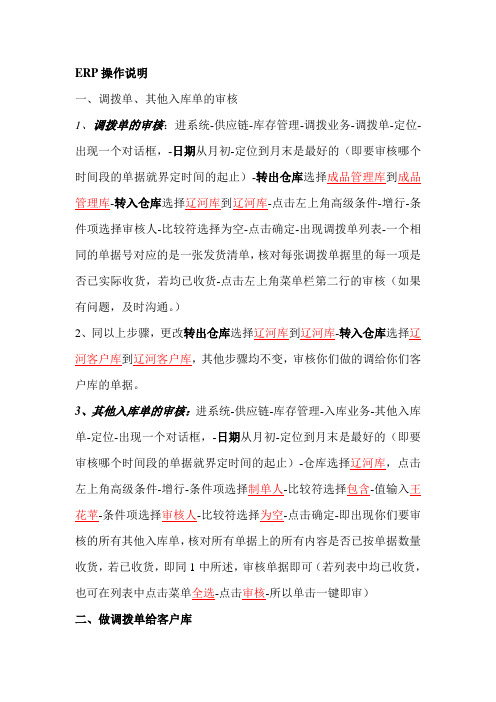
ERP操作说明一、调拨单、其他入库单的审核1、调拨单的审核:进系统-供应链-库存管理-调拨业务-调拨单-定位-出现一个对话框,-日期从月初-定位到月末是最好的(即要审核哪个时间段的单据就界定时间的起止)-转出仓库选择成品管理库到成品管理库-转入仓库选择辽河库到辽河库-点击左上角高级条件-增行-条件项选择审核人-比较符选择为空-点击确定-出现调拨单列表-一个相同的单据号对应的是一张发货清单,核对每张调拨单据里的每一项是否已实际收货,若均已收货-点击左上角菜单栏第二行的审核(如果有问题,及时沟通。
)2、同以上步骤,更改转出仓库选择辽河库到辽河库-转入仓库选择辽河客户库到辽河客户库,其他步骤均不变,审核你们做的调给你们客户库的单据。
3、其他入库单的审核:进系统-供应链-库存管理-入库业务-其他入库单-定位-出现一个对话框,-日期从月初-定位到月末是最好的(即要审核哪个时间段的单据就界定时间的起止)-仓库选择辽河库,点击左上角高级条件-增行-条件项选择制单人-比较符选择包含-值输入王花苹-条件项选择审核人-比较符选择为空-点击确定-即出现你们要审核的所有其他入库单,核对所有单据上的所有内容是否已按单据数量收货,若已收货,即同1中所述,审核单据即可(若列表中均已收货,也可在列表中点击菜单全选-点击审核-所以单击一键即审)二、做调拨单给客户库1、进系统-供应链-库存管理-报表-统计表-库存展望-出现对话框-日期选择当天-仓库选择辽河库-点击确定-即出现你们目前的库存都有哪些,也可导出备用。
2、进系统-供应链-库存管理-调拨业务-调拨单-增加-调拨单号是自动生成的,日期一定要为开发票之前哈-转出仓库选择辽河库-转入仓库选择辽河客户库-出库类别选择成品调拨出库-入库类别选择成品调拨入库-客户名称(一定要写哦,一个客户可以对应好多调拨单,但是不能一张调拨单对应好多客户)-存货编码从1中打开的库存展望里找-(根据的你归类找相对应的编码)-填写数量即可-点击保存三、开完发票需要做发货单1,进系统-供应链-销售管理-销售发货-发货单-点击增加-出现一个对话框(不用管,直接点击确定)-又出现一个对话框(直接点击红色的叉叉关闭)-发货日期是你开票的日期或者开票日期所在月,最好不要跨月,如果供货时间很晚发货日期则做在第一完成供货时间(其他都是自动有的)-客户简称是你开发票的单位名称-销售部门选择辽河办事处-税率填写17-合同自编号为你开发票的合同的编号(比如STLH15-001)-合同金额2.,接下来你就按照你的实际供货(合同配货明细表上的)东西找到相应的编码-填写金额-数量-仓库名称选择辽河客户库-点击保存就可以了。
库存erp操作流程

库存erp操作流程库存ERP操作流程是指企业在使用库存管理系统时,按照一定的步骤和流程进行库存管理的过程。
库存ERP系统是一种集成了企业资源规划(ERP)和库存管理功能的软件系统,可以帮助企业实现库存的有效管理和控制。
首先,库存ERP操作流程的第一步是建立库存档案。
在这一步中,企业需要将所有的库存物品进行分类、编号和记录,包括物品的名称、规格、数量、单位、价格等信息。
这样可以帮助企业清晰地了解自己的库存情况,为后续的库存管理提供基础数据。
第二步是库存采购管理。
在这一步中,企业需要根据库存档案中的信息,制定采购计划,确定采购数量和时间,并与供应商进行沟通和协商。
通过库存ERP系统,企业可以实时监控库存水平,及时补充库存,避免库存不足或过剩的情况发生。
第三步是库存入库管理。
在采购物品到达企业仓库后,需要进行入库操作,将物品按照库存档案中的信息进行分类、编号和记录,并及时更新库存信息。
通过库存ERP系统,企业可以实现自动化的入库管理,提高入库效率和准确性。
第四步是库存出库管理。
在企业需要使用库存物品时,需要进行出库操作,将物品按照需求进行分类、编号和记录,并及时更新库存信息。
通过库存ERP系统,企业可以实现自动化的出库管理,提高出库效率和准确性。
第五步是库存盘点管理。
定期进行库存盘点是保证库存准确性和完整性的重要手段。
通过库存ERP系统,企业可以实现自动化的库存盘点,减少人为错误和漏检,提高盘点效率和准确性。
总的来说,库存ERP操作流程是一个系统化、规范化的过程,通过库存ERP系统的帮助,企业可以实现库存的有效管理和控制,提高库存管理的效率和准确性,降低库存成本,提升企业的竞争力和盈利能力。
erp系统库存管理模块操作流程

erp系统库存管理模块操作流程
ERP系统库存管理模块操作通常包含以下流程:
1. 基础数据设置:录入物料信息、供应商信息、仓库区域与储位设定等基础档案。
2. 物料入库:根据采购订单收货,核实数量与质量后,在系统中执行入库操作,更新库存记录。
3. 库存查询与管理:实时监控库存状态,包括物料现有量、安全库存预警、保质期跟踪等。
4. 物料出库:依据销售订单或生产需求,创建出库单据,系统自动扣减库存。
5. 库存盘点:定期或不定期进行实物盘点,并在ERP系统中录入盘点结果,校正库存账实差异。
6. 库存调拨:在不同仓库间或内部部门间进行物料转移时,通过内部调拨功能调整库存分布。
7. 报表分析:利用系统生成库存报表,分析库存周转率、呆滞物资等,辅助决策。
ERP系统库存模块操作手册
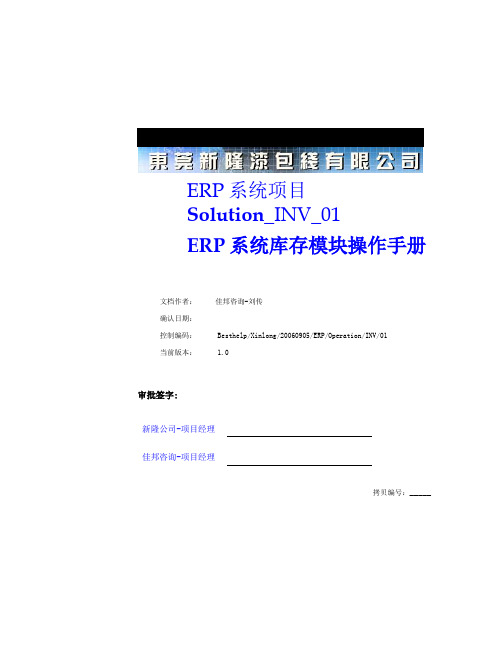
ERP系统项目Solution_INV_01ERP系统库存模块操作手册文档作者:佳邦咨询-刘传确认日期:控制编码:Besthelp/Xinlong/20060905/ERP/Operation/INV/01当前版本: 1.0审批签字:新隆公司-项目经理佳邦咨询-项目经理拷贝编号:_____文档控制变更记录审阅人分发文档保存人员注意:如果你接到本文档的电子备份件并要打印出来时,为了文档控制请将你的名字写在封面的相应位置。
如果你接到本文档的硬拷贝件时,为了文档控制请将你的名字写在封面的相应位置。
目录文档控制 (2)简介 (4)目的 (4)系统进入及职责选择 (5)常用工具栏和功能键 (9)采购物料接收 (11)采购物料退货 (13)车间退料 (14)车间领料 (15)查看现有量 (17)成品入库 (19)子库存转移 (21)组织间转移 (23)销售发货 (25)销售退货 (27)次品销售 (29)委外加工 (31)产成品/退货报废处理 (38)查询物料事务处理 (42)杂项事务处理 (45)胶轴事务处理 (47)简介目的本文档描述了库存模块的基本操作和一些相关的设置,是学习系统操作的指导文件,通过操作练习,对系统功能进行进一步的掌握,为以后方案讨论时奠定基础。
系统进入及职责选择1.打开IE,键入服务器地址,进入以下界面:(服务器地址:http:// :8000/)2.单击“Apps Logon Links”3.单击“E-Business Home Page”4.输入用户名及口令,单击“登录”进入。
(培训环境用户:xl.姓名;密码:888888)5.单击“东莞新隆库存组织”进入常用工具栏和功能键1.1工具栏:(从左到右的顺序)1.1.1新建:新建记录1.1.2查找:打开“查询查找”窗口以选择记录 *1.1.3显示浏览器:转换当前窗口为浏览器窗口 *1.1.4保存:保存您所做的工作 *1.1.5下一步:转入下一步工作1.1.6打印:打印当前屏幕,或在特定的情况下显示要打印的报表列表 * 1.1.7关闭表单:关闭当前表单1.1.8剪切:将被选种的内容复制到剪切板中,原内容消失 *1.1.9复制:将被选种的内容复制到剪切板中,原内容不消失 *1.1.10粘贴:将剪切板中内容复制到指定地点 *1.1.11清除记录:打开文件夹工具选项板 *1.1.12删除:从数据库中删除当前记录 *1.1.13编辑字段:打开当前字段的“编辑器”窗口 *1.1.14缩放:1.1.15转换:打开“转换”窗口1.1.16附件:打开“附件”窗口以更新或查看当前附件,或者添加新的附件1.1.17文件夹工具:打开文件夹工具选项板1.1.18窗口帮助:打开帮助窗口注:后面有“ * ”号的字段是比较常用的工具按钮。
ERP系统操作流程(完整版)

ERP系统操作流程(完整版)一、系统登录1. 打开浏览器,输入ERP系统网址。
2. 在登录界面,输入用户名和密码。
3. “登录”按钮,进入ERP系统主界面。
二、基础信息管理1. 客户管理(1)添加客户:填写客户基本信息,如名称、联系方式、地址等,并保存。
(2)修改客户:在客户列表中找到需修改的客户,“编辑”,修改相关信息后保存。
(3)查询客户:输入关键词,如客户名称、联系方式等,“搜索”查看结果。
2. 供应商管理(1)添加供应商:填写供应商基本信息,如名称、联系方式、地址等,并保存。
(2)修改供应商:在供应商列表中找到需修改的供应商,“编辑”,修改相关信息后保存。
(3)查询供应商:输入关键词,如供应商名称、联系方式等,“搜索”查看结果。
3. 产品管理(1)添加产品:填写产品基本信息,如名称、型号、规格、单价等,并保存。
(2)修改产品:在产品列表中找到需修改的产品,“编辑”,修改相关信息后保存。
(3)查询产品:输入关键词,如产品名称、型号等,“搜索”查看结果。
三、采购管理1. 采购申请(1)填写采购申请单:选择供应商、产品、数量、预计到货日期等信息,并提交。
(2)审批采购申请:采购经理对采购申请进行审批,同意后进入采购订单环节。
2. 采购订单(1)采购订单:根据审批通过的采购申请,采购订单。
(2)发送采购订单:将采购订单发送给供应商。
3. 采购入库(1)验收货物:核对供应商送货单与采购订单,确认无误后进行验收。
(2)入库操作:将验收合格的货物入库,并更新库存信息。
四、销售管理1. 销售订单(1)创建销售订单:填写客户、产品、数量、预计发货日期等信息,并保存。
(2)审批销售订单:销售经理对销售订单进行审批,同意后进入发货环节。
2. 发货管理(1)发货单:根据审批通过的销售订单,发货单。
(2)发货操作:按照发货单进行货物出库,并更新库存信息。
3. 销售回款(1)登记回款:输入客户回款金额、日期等信息,并保存。
ERP系统操作流程(完整版)

ERP系统操作流程(完整版)一、登录系统1. 打开浏览器,输入ERP系统的网址。
2. 在登录页面,输入您的用户名和密码。
3. “登录”按钮,进入系统首页。
二、数据录入1. 系统首页的“数据录入”菜单。
2. 选择需要录入的数据类型,如采购订单、销售订单、库存信息等。
3. 在数据录入页面,按照提示填写相关信息。
4. 填写完毕后,“保存”按钮,将数据保存到系统中。
三、数据查询1. 系统首页的“数据查询”菜单。
2. 选择需要查询的数据类型,如采购订单、销售订单、库存信息等。
3. 在数据查询页面,输入查询条件,如订单号、日期范围等。
4. “查询”按钮,系统将返回符合条件的查询结果。
四、数据统计1. 系统首页的“数据统计”菜单。
2. 选择需要统计的数据类型,如采购订单、销售订单、库存信息等。
3. 在数据统计页面,选择统计方式和时间范围。
4. “统计”按钮,系统将返回统计结果。
五、数据导出1. 在数据查询或数据统计页面,选择需要导出的数据。
2. “导出”按钮,系统将弹出导出对话框。
3. 选择导出格式,如Excel、CSV等。
4. “确定”按钮,系统将导出数据并保存到本地。
六、系统设置1. 系统首页的“系统设置”菜单。
2. 在系统设置页面,可以修改系统参数、用户权限等。
3. 修改完毕后,“保存”按钮,将设置保存到系统中。
七、退出系统1. 系统首页的“退出”按钮。
2. 系统将弹出退出确认对话框。
3. “确定”按钮,退出系统。
ERP系统操作流程(完整版)八、审批流程1. 当需要审批的订单或任务后,系统会自动将审批请求发送给相应的审批人员。
2. 审批人员登录系统后,可以在“审批任务”菜单中查看待审批的任务。
3. 需要审批的任务,进入审批页面。
4. 在审批页面,审批人员可以查看任务的详细信息,并进行审批操作。
5. 审批操作包括同意、拒绝、退回等,审批人员根据实际情况选择相应的操作。
6. 审批完成后,系统会自动更新任务状态,并将审批结果通知相关人员。
ERPu操作手册仓库.doc

ERP-u8操作手册_仓库1用友ERP系统仓库岗位操作手册目录一、部门职责:(3)二、部门岗位划分:(3)三、系统业务处理流程:(4)四、部门日常业务系统处理:(4)1、日常业务类型的界定:(4)2、库存业务日常处理:(5)1)根据据到货单生成采购入库单:(5)2)根据生产订单生成限额领料单:(8)3)根据限额领料单分单生成材料出库单:(10)4)限额领料单退库流程:(10)5)根据成生产订单直接生成材料出库单的退库流程:(15)6)根据生产订单生成产成品(半成品)入库单。
(17)一、部门职责:仓库的日常工作在ERP系统处理中主要工作有:1、根据质检情况办理到货单的入库手续。
2、根据生产任务分解生成限额领料单3、根据车间领料情况,由限额领料单生成材料出库单4、处理仓库之间调拨业务。
5、作好各种出入库统计,为决策层提供分析数据。
二、部门岗位划分:物资采购组:负责对材料类,工具类、杂品类等原材料进行采购生产计划组:根据生产任务外协生产,半成品的加工以及产品生产计划采购组下属仓管员:根据到货单生成采购入库单、限额领料单分单生成材料出库单,调拨、盘点等业务处理生产组下属仓管员:根据生产订单生成半成品入库,装配车间领用出库,借用调拨业务等三、系统业务处理流程:1、采购计划员根据生产任务,结合BOM、库存情况,分解生成采购订单;2、生产计划员根据生产任务,结合BOM、库存情况,分解生成生产订单;3、仓管员根据到货单及质检报告,参照到货单生成采购入库单;4、生产计划员根据据生产订单,在系统中生成限额领料单;5、仓管员根据车间领用情况,对限额领料单发料,分单生成材料出库单;6、半成品、产成品入库业务也一定要参照生产订单生成。
四、部门日常业务系统处理:1、日常业务类型的界定:1)根据据到货单生成采购入库单、2)根据生产订单生成限额领料单、限额领料单退货流程3)根据生产订单生成产成品(半成品)入库单。
2、库存业务日常处理:1)根据据到货单生成采购入库单:操作路径:【库存管理】—【日常业务】—【入库】—【采购入库单】单击【生单】按钮,出现如下介面:ERP(物流)操作简介15指导目录指导目录1、基础信息设置2、期初数据处理3、了解系统流程4、单据操作说明不需要培训学习及看帮助文件,跟着“绿豆蛙”指导顺序,很快您就可以掌握ERP系统的操作!基础信息未设置好,将影响单据登记的使用。
ERP操作手册6——第六部分-库存管理操作手册

第六部分库存管理操作手册库存管理主要由入库业务、出库业务、调拨业务、领料申请等部分组成,ERP 流程涉及的所有入库、出库业务包括采购入库、产成品入库、销售出库均通过【库存管理】模块办理。
一、材料出库1.非限额(多级审批)领料非限额领料是指除由生产订单、委外订单生成的出库单外,所有直接〖增加〗的材料出库单。
为加强物料领用控制,均按照多级审批流程办理领料,分为生产非限额领料、专项领料和普通领料,其中仅管理“审核”权限不同。
生产非限额领料:主要是系统中暂无定额的生产用料,如部分共用物料、改图通知临时增加物料、厂修机车领料等。
机车、机组、部件新制领料由技术中心定额室负责审核;厂修机车领料由分解检查室负责审核。
专项领料:是指新产品开发、工艺装备、基建大修、更新改造项目及三包费用领料等,由费用主管部门审核领用。
普通领料:如分厂可控费用领料、部室管理费用领料、外委领料、综合领料等,由领料单位领导审批领用。
⑴材料出库制单(申请领料)按照生产计划或工作安排,在需要时,首先制单,申请领用物料。
菜单路径:供应链—库存管理—出库业务—材料出库单。
双击打开{材料出库单}操作界面。
单击〖增加〗按钮,出现新{材料出库单},逐一输入相应表头及表体内容。
选择“蓝字”或“红字”单选按钮以确定正常出库或退库操作,默认为“蓝字”,即正常出库,“红字”为“负”入库即退库,在此以“蓝字”出库为例说明。
表头的“业务类型”、“出库单号”、“出库日期”、表尾的“制单人”自动生成,“出库日期”可人为调整。
选择“仓库”、输入仓库编码或直接输入仓库名称,均可指定仓库。
如欲选择,可单击“仓库”右侧按钮(…)选取。
输入“领料人”,非必输项,仅当制单人与领料人不同时输入。
选择或输入“出库类别”,必须按照公司有关规定正确输入。
选择或输入“领料单位”。
输入“备注”,非必输项,输入单据需要说明的事项。
选取或输入“存货编码”。
输入领料“数量”,注意单据左下方的现存量,系统不允许“负”出库,但可以进行领料申请(制单),无法通过后续出库审核。
ERP库存用户手册

ERP库存用户手册点击主菜单下的任意菜单进入PR申请-选择申请-申请(打开)填写申请右上角白色小框框点击填写申请题头下拉菜单点击,选择后确定。
回到申请-新建,填写物料名称,数量,到货日期等信息(黄色字段为必填项)输好后点击点击右侧中间白色小框框,填写申请行,确定。
确认后储存。
(ctrl+s)点击审批。
PO申请点击左侧菜单采购订单-采购订单进入采购订单新建,选择供应商,填写物料名称,数量,到货日期等信息(黄色字段为必填项)输好后点击点击右侧中间白色小框框,填写PO行。
确认后储存。
(ctrl+s)点击审批。
接收选择组织菜单SP1 SHTS-INV确定进入接收事务-接收-接收进入查找预期接收,输入查找内容(订单,物料编号等)点击查找。
进入接收,点击左侧小方格打勾,输入要同意的数量,确定储存。
接收后点击进入接收事务处理-检验进入查找接收事务处理,输入(订单,物料编号等)点击查找。
进入接收事务处理,选择要接收的条目,点击左侧小方格打勾,点击检验。
进入输入质量结果(取样数,检验数,检验日期等信息)点击确定确定后回到接收事务处理点击储存。
检验后回到接收事务处理给予子库存,货位。
点击储存。
给予批次号-接收事务处理选中条目,点击左侧小方格打勾,左下测点击批次序列。
进入批次录入,给予批次号(年月日三位流水号)数量,点击完成。
回到接收事务处理点击储存。
来料检验-质量结果录入点击结果-录入-输入质量结果进入输入质量结果菜单,点击收集计划下拉菜单,选择需来料检验物品,确定。
输入物料编码,供应商,检验日期,取样数,宽度,厚度等信息。
点击储存。
周期性检验-质量结果录入点击结果-录入-输入质量结果进入输入质量结果菜单,点击收集计划下拉菜单,选择需周期性检验物品,确定。
输入物料编码,供应商,检验日期,取样数,性能等信息。
点击储存。
现有量查询进入现有量,可用量-现有量进入查询物料,可根据子库存查询,点击子库存下拉菜单选择子库。
点击货位下拉菜单,选择货位。
库存管理系统的操作方法

库存管理系统的操作方法库存管理系统是一种用于管理企业库存的工具,可以帮助企业实时掌握库存情况、提高库存效率、减少库存成本。
下面是关于库存管理系统的操作方法:1. 登录系统:通过在浏览器中输入库存管理系统的网址,打开系统登录页面。
输入正确的用户名和密码,点击“登录”按钮进入系统。
2. 创建仓库:进入系统后,首先需要创建仓库,点击系统中的“仓库管理”或“设置”按钮,在仓库管理界面中点击“新增仓库”按钮,填写仓库的名称、地址、联系人等信息,并保存。
3. 创建产品:仓库创建完成后,需要创建产品信息。
点击系统中的“产品管理”或“设置”按钮,在产品管理界面中点击“新增产品”按钮,填写商品名称、编号、型号、规格、计量单位等信息,并保存。
4. 入库操作:当有新商品到达仓库时,需要进行入库操作。
点击系统中的“入库管理”或“库存操作”按钮,在入库管理界面中选择对应的仓库和商品,填写入库数量、单价、供应商、入库日期等信息,并保存。
系统会自动更新仓库库存数量。
5. 出库操作:当商品需要出库时,需要进行出库操作。
点击系统中的“出库管理”或“库存操作”按钮,在出库管理界面中选择对应的仓库和商品,填写出库数量、客户、出库日期等信息,并保存。
系统会自动更新仓库库存数量。
6. 库存查询:可以随时查询仓库的库存情况。
点击系统中的“库存查询”或“报表”按钮,在库存查询界面中选择对应的仓库和商品,点击“查询”按钮,系统会显示该商品在仓库中的库存数量,还可以通过条件查询、排序等功能进行进一步查询。
7. 库存调整:当发生库存异常(如商品破损、过期等)或者需要调整库存时,可以进行库存调整操作。
点击系统中的“库存调整”或“库存操作”按钮,在库存调整界面中选择对应的仓库和商品,填写调整数量、调整原因等信息,并保存。
系统会自动更新仓库库存数量。
8. 数据分析:库存管理系统还提供了数据分析功能,可以对仓库库存情况进行统计和分析。
点击系统中的“数据分析”或“报表”按钮,在数据分析界面中选择相应的统计指标和时间段,系统会生成相应的报表和图表,帮助企业进行库存优化和决策。
ERP标准出入库管理流程,仓库系统记账管理规范与操作说明
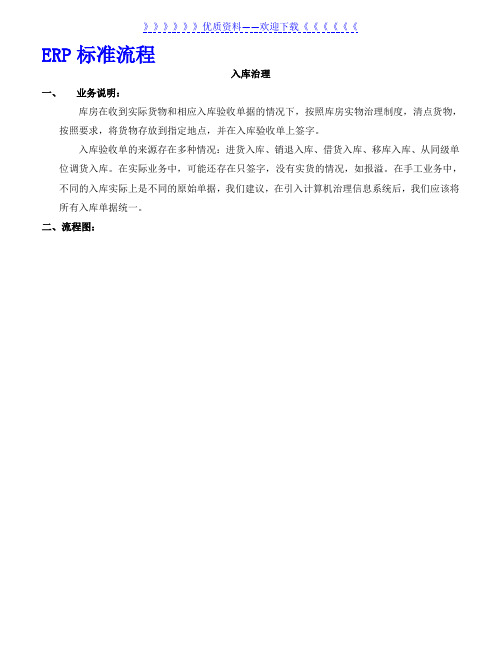
ERP标准流程入库治理一、业务说明:库房在收到实际货物和相应入库验收单据的情况下,按照库房实物治理制度,清点货物,按照要求,将货物存放到指定地点,并在入库验收单上签字。
入库验收单的来源存在多种情况:进货入库、销退入库、借货入库、移库入库、从同级单位调货入库。
在实际业务中,可能还存在只签字,没有实货的情况,如报溢。
在手工业务中,不同的入库实际上是不同的原始单据,我们建议,在引入计算机治理信息系统后,我们应该将所有入库单据统一。
二、流程图:入库流程如下:三、流程图说明库房治理员随时查询未记账的入库单,根据实货在库房的存放情况,确定货位等明细信息,并检查如批号等的明细信息,正确后,入库记保管帐并打印入库单,作为记账的依据。
四、单据说明入库单:库房治理员入库记账依据(一般情况下不包括金额信息,有时被进货单的一联代替)。
五、岗位职责库房治理员:保证单据同入库实物一致,在系统中将入库单入库记账。
若有需要调整的在库信息则使用复核修改入库单功能进行调整。
六、岗位操作规范A、复核修改入库单B、入库记保管帐七、可以简化的业务流程在人员较少,业务流程实际也不复杂的企业,或库房并不真正利用计算机系统治理的企业,我们建议在所有业务结束的同时,直接入库记保管帐,在相关功能中《进货单治理》,《移库单治理》,《调拨单治理》,《销售退货治理》等功能的授权属性的‘功能行为属性’中直接设置为入库记保管帐,就能简化库房的操作八、可能碰到的非凡问题1.库房不上计算机系统;可以使用简化的业务流程。
2.在医药行业对批号和货位的治理相当严格;必须使用符合修改入库单功能。
3.在治理很规范的企业,入库记账的依据必须是原始单据,并要签字;原始单据的打印设计必须利于库房治理员使用,如打印入库单号等。
4.处理某些非凡类型库房,如调拨的保管帐,职工福利的保管帐,为方便冲红票而设计的虚拟保管帐等;应使用简化的业务流程九、配置说明若自动记保管帐需要在对应的业务功能中设置功能行为属性自动记保管帐。
erp系统仓库管理操作流程

erp系统仓库管理操作流程第一篇:erp系统仓库管理操作流程设备部ERP系统使用流程说明采购入库单生成操作流程图:采购入库单编写界面操作流程图:仓库编写:供应商编写:部门编写:入库类别编写:存货品项编写新增品项此操作流程图:入库单保存处理:入库单审核处理:入库单弃审,修改,删除处理:其他出库单生成操作流程:其它出库单界面编写操作流程图:其它出库单保存,审核,弃审,修改,删除处理:采购入库单列表查询操作流程图:采购入库单列表说明:其它出库单列表查询操作流程图:其它出库单列表说明:现存量查询操作流程图:现存量查看界面演示:发票单据生成操作流程图:生单带入入库单列表说明:发票单据结束保存说明:第二篇:ERP操作流程仓库ERP操作流程仓库ERP作业流程:1.采购到货单&采购入库操作流程:1.1采购到货单:打开ERP进入“供应链”选项,点击“采购管理”→采购到货→到货单,打开到货单后点击“新增”→生单→采购订单→条件过滤选择,选择所对应单据信息点击“确认”进入对话诓填写与手工单据对应的信息,点击“确认”。
由主管领导审核。
[注意:库管只做包装桶,纯水]。
1.2采购入库单:打开“ERP”进入“供应链”选项,点击“库存管理”→“入库业务”→“采购入库”→点击“生单”选择“检验”条件过滤选择,选择单据所对应信息点击→“确认”进入对话框填写与手工单据对应的信息,点击“确认”由主管领导审核。
1.3采购入库辅料: 打开“ERP”进入“供应链”选项,点击“库存管理”→“入库业务”→“采购入库”→点击“生单”选择“采购到货单蓝字”条件过滤选择,选择单据所对应信息点击→“确认”进入对话框填写与手工单据对应的信息,点击“确认”由主管领导审核。
2.材料出库操作流程:1.1打开ERP进入“供应链”选项,点击“库存管理”→“出库业务”→“材料出库”打开后点击“生单”选择“生产订单蓝字”→“条件过滤选项”[注意:过滤时,在产品编码里一览根据所生产的规格选择填写,例如,KHI-I的半成品就填02001,成品就填01003].生产釜项选择,根据生产批号选择相应釜号.“点击确认”→进入对话框→进入对话框填写与手工单据对应的信息,点击“确认”由主管领导审核。
仓库ERP操作流程
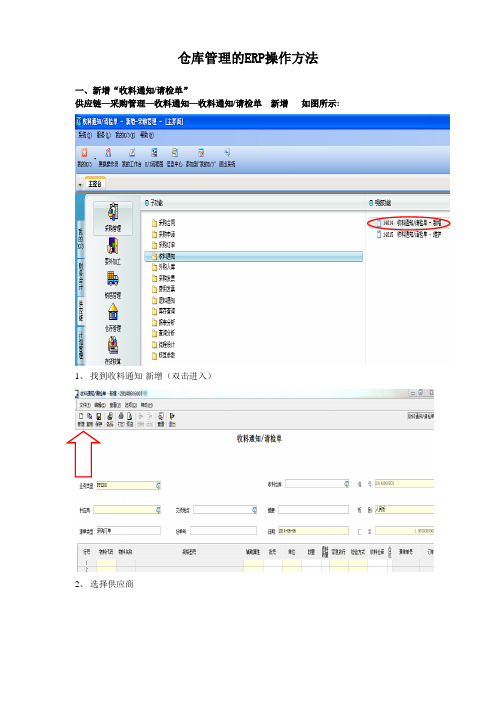
仓库管理的ERP操作方法一、新增“收料通知/请检单”供应链—采购管理—收料通知—收料通知/请检单新增如图所示:1、找到收料通知-新增(双击进入)2、选择供应商按F7或右击2下出来采购订单3、选择和送货单相对应的单据编号,点击(返回)键操作,修改数量4、将收料仓库修改为:5、然后点击保存并打印备注:【委外来料送检单】也如此操作。
二、新增“外购入库单”供应链—采购管理—外购入库—外购入库单新增如图所示:1、.选择【外购入库】----点击【新增】2、【供应商】选择---【源单类型】选择为:收料通知/请检单----【选单号】:按F7或鼠标右击3、点击返回,输入4、‘收料仓库’不用填写,系统默认仓库仓位就可;‘保管’填写仓管员工号;‘验收’填写IQC检验员工号,点击‘保存’,点击‘审核’,最后打印出“外购入库单”。
备注:【委外入库单】操作同上方法。
三、新增“销售出库单”供应链—采购管理—领料发货—销售出库单新增如图所示:1、选择【供应链】--【销售管理】--【发货通知】--【发货通知单】--点击维护2、进入“过滤”界面3、点击【确定】,选择相对应的【发货通知单】4、A如果发货通知销售范围为:“购销”,则点击【下推】生成【销售出库单】,点击【确定】按F7键,选择‘发货’填写销售员工号,‘保管’填写仓管员工号,点击{保存},{审核},{打印}。
B、如果发货通知销售范围为:“调拨”,则下推生成【其他出库单】,点击【确定】按F7键,选择‘领料’填写销售员工号,‘发货’填写仓管员工号,‘用途’备注为‘客户代码’;出货点击{保存},{审核},{打印}。
四、审核“产品入库单”供应链—采购管理—领料发货—销售出库单新增如图所示:1、选择【供应链】--【仓存管理】--【验收入库】--【产品入库】--点击维护2、进入“过滤”界面,筛选“未审核“单据,找到相对应的“生产入库单”并点击【审核】,【审核】以后,关闭【退出】。
备注:【生产领料单】/【其他出库单】/【其他入库单】/【调拨单】/【委外发出】等单据的审核操作方法同上。
新ERP操作指导书(库存查询、打请购单)
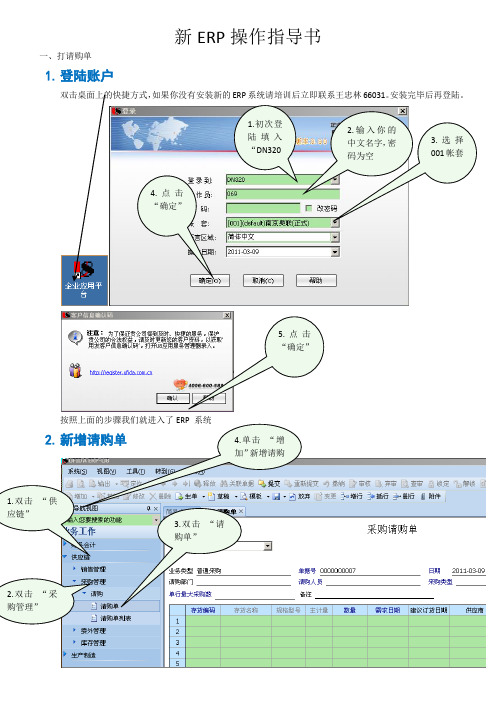
新ERP操作指导书
一、打请购单
1.登陆账户
双击桌面上的快捷方式,如果你没有安装新的ERP系统请培训后立即联系王忠林66031。
安装完毕后再登陆。
1.初次登
陆填入
“DN320
2.输入你的
中文名字,密
码为空
3.选择
001帐套
4.点击
“确定”
5.点击
“确定”
4. 填写采购单内容
5. 提交请购单
请购单填写完成后点击
,然后再提交。
此时采购单才开始审签流程。
具体审签人员如下表:
5.此处必须填写
6.在“备注”中写明采购下列零部件的原因
1.此处填写需要采购的物料的编号
二、查请购单
1.双击“供
应链” 3.双击“请
购单列表”
2.双击“采
购管理”
在这个常用条件中
选择你知道的选择
后点击“确定”
点击“查审”
,就可以看到该请购单的审签情况
三、 查库存
双击“供应链”--
双击你想看的某一列,就可以进入该采购单。
就是这个啦!
就是这个啦!输入需要查询的件号11位的哦!。
- 1、下载文档前请自行甄别文档内容的完整性,平台不提供额外的编辑、内容补充、找答案等附加服务。
- 2、"仅部分预览"的文档,不可在线预览部分如存在完整性等问题,可反馈申请退款(可完整预览的文档不适用该条件!)。
- 3、如文档侵犯您的权益,请联系客服反馈,我们会尽快为您处理(人工客服工作时间:9:00-18:30)。
易图ERP-库存管理操作说明-------------------------------库存管理操作说明-------------------------------------库存管理系统以仓库事务管理为核心,为用户提供入库业务、出库业务、库存调整、库存查询分析等处理功能。
结合供应链系统提供的物品属性管理、批次管理、有效期管理,仓库的货位管理等功能,可以支持用户对其仓储物流业务,进行全面的信息化管理。
1.库存初始化:根据以下步骤进行操作2.基本设置(1)分类属性设置(2)单据编号设置(3)审批流程设置3.库存档案(1)仓库设置:(2)新建期初库存录入:(注:批次只能在供应链设置—新建物品档案时,设置了批次才有用)(入库人与入库部门----并联人力资源模块)处理说明:选择物品时自动带出物品基本信息:物品编号、物品名称、单位、入库单价,其中物品编号、物品名称、单位不允许修改,入库单价对应物品档案中的标准成本,可以修改。
明细中的入库金额=数量*入库单价。
合计信息:入库数量合计、入库金额合计为明细中的数量以及入库金额的合计。
单据确认时,更新对应物品在分仓存量表中的现有存量和可用存量单据确认后不允许再修改。
(3)期初库存列表(4)期初库存批量导入:(导入时请下载模板)(5)期初库存导入日志4. 入库管理(1)新建采购入库单处理说明:入库数量合计、入库金额合计为入库单明细中的实收数量、入库金额的合计,不可以修改。
一个采购入库单仅允许关联一个采购到货通知单中的部分或全部明细;一个采购到货通知单可以被多个采购入库单引用。
选择对应的到货通知单,自动带出到货通知单的基本信息(采购到货通知单主题、供应商、采购部门、采购员),带出的基本信息不允许修改。
从采购到货通知单关联选择多条明细,自动带出:物品编号、物品名称、规格、单位、应收数量、实收数量、入库单价、税率、入库金额、源单编号、源单行号,其中:“应收数量”等于到货通知单中的数量减去已收数量,“实收数量”缺省等于“应收数量”,其中入库单价取采购到货通知单中的含税价,入库金额自动计算(实收数量*入库单价),实收数量、备注可以修改,其他字段不允许修改。
不允许添加采购到货通知单之外的明细。
单据确认时,入库数量回写更新对应采购到货通知单表对应的已入库数量;同时还应更新对应物品在分仓存量表中的现有存量(增加)、在途量(减少,为负数时自动置0),确认后的单据不允许修改。
(2)采购入库单列表处于“制单”状态单据可以修改、删除,非制单状态的单据不允许修改、删除。
手工结单,对于“执行”状态的单据,在相关业务均已处理完毕时,执行结单操作,更新单据状态为“手工结单”,结单后单据只能查看,不能被修改。
反结单操作,取消结单,变更单据状态为“执行”。
(3)新建生产完工入库存单处理说明:一个生产完工入库单仅允许关联一个生产任务单中的部分或全部明细;一个生产任务单可以被多个生产完工入库单引用。
源单类型为“生产任务单”时,对应的生产任务单可以选择;源单类型为“无来源”时,对应的生产任务单不可选。
选择对应的生产任务单后,自动带出生产任务单的基本信息:加工单位、加工类别、生产负责人,带出的基本信息不允许修改。
从生产任务单可以选择多条明细,自动带出:物品编号、物品名称、规格、单位、入库数量、备注、源单编号、源单行号,其中:“入库数量”缺省等于到生产任务单中的数量减去已完工入库数量,允许修改,入库单价启动取物品档案表中的标准成本,入库金额自动计算,不允许修改。
源单类型为无来源时,可以直接添加入库明细,选择物品时,自动带出物品编号、物品名称、单位、规格、入库单价。
单据确认后,入库数量回写更新对应生产任务单表对应的已入库数量;同时更新对应物品在分仓存量表中的现有存量(增加)、在途量(减少),确认后的单据不允许修改。
(4)生产完工入库单列表(5)新建其他入库单处理说明:入库原因从原因表选择。
源单类型:无来源、销售退货单,选择销售退货单表示为销售退货入库。
选择销售退货单时自动带出对应的客户,此时供应商不可选择,若选择了销售退货单,则不能添加销售退货单之外的明细。
若源单类型选择为“无来源”时,对应源单编号不可选,源单类型为“销售退货单”时,可以关联选择销售退货单。
一个入库单只能对应一个销售退货单,一个销售退货单可以对应多个入库单。
选择销售退货单,自动带出销售退货单中未入库的明细显示到入库单明细中,其中:源单数量:退货单明细中的数量。
未入库数量:退货单明细中的数量-已入库数量。
入库数量:缺省为未入库数量,可以修改,必须大于0且小于或等于未入库数量。
入库单价:为退货单明细中的含税价,不可修改。
入库金额:自动计算,入库单价*入库数量。
源单编号、源单行号:自动带出,对应销售退货单的编号以及序号。
源单类型为无来源时,客户、供应商都可以为空。
选择物品时自动带出物品基本信息:物品编号、物品名称、规格、单位、入库单价,其中物品编号、物品名称、单位不允许修改,入库单价缺省为物品档案表中的标准成本,可以修改,入库金额自动计算不允许修改。
单据确认时,若源单类型为“销售退货单”则回写更新对应的销售退货单中的已入库数量;同时更新对应物品在分仓存量表中的现有存量,确认后的单据不允许修改。
往来单位名称:可以选择往来单位大类为:客户、供应商以及外协加工厂的往来单位。
----客户:客户管理---客户档案列表-----供应商:采购管理---供应商档案---供应商档案列表-----外协加工厂:供应链设置---往来单位设置---往来单位分类---外协加工厂(6)其他入库单列表(7)新建红冲入库单:对于已入库并确认的入库单,若事后发现入错库或入库数据有误时,就需要用红字入库单进行冲销。
处理说明:1、源单类型:采购入库单、生产完工入库单、其他入库单,选了对应的源单类型时,在原始入库单中可以选择相应的入库单。
2、一个红冲入库单只能对应一个原始单据。
3、选择原始单据时自动带出原始单据中的全部入库明细显示到红冲入库单明细中,其中:(1)原始入库量:为原始入库单明细中的入库数量;(2)红冲数量:缺省时为0,可以修改,大于或等于0,小于或等于原始入库量。
(3)红冲单价:为原始入库单明细中的入库价格,不可修改。
(4)红冲金额:自动计算,红冲单价*红冲数量。
(5)源单编号、源单行号:自动带出。
4、不允许添加原始入库单之外的明细。
5、红冲数量用红色字体标记出来。
库存管理下的红冲入库和出库模块回写数据问题:1.红冲入库单:选择源单为采购入库、生产完工入库,确认时,应回写该源单对应的采购到货通知单、生产任务单的明细中对应的已入库数量(根据本次红冲的数量减少).(7)红冲入库单列表5. 出库管理a) 新建销售出库单销售出库单,是确认产品出库的书面证明,是处理包括普通销售、委托代销、分期收款等各种形式的销售出库业务的单据。
销售出库单是储备资金转为货币资金的标志。
销售出库单一方面表现了实物的流出,另一方面则表现为货币资金的流入、或债权的产生。
销售出库单可以通过发货通知单关联生成。
b) 销售出库单列表c) 新建其他出库单----出库原因:供应链设置---原因设置---出入库原因其他出库单,是确认除销售出库、生产领料出库、外协无物料出库三种出库类型外其它出库业务的书面证明。
其他出库单确认后,需要继续处理出库成本的计算,从而为正确进行成本核算和结账打下基础。
d) 其他出库单列表e) 新建红冲出库单对于已出库并确认的出库单,若事后发现出错库或出库数据有误时,就需要用红字出库单进行冲销。
处理说明:1、源单类型:销售出库单、其他出库单,选了对应的源单类型时,在原始出库单中可以选择相应的出库单。
2、一个红冲出库单只能对应一个原始单据。
3、选择原始单据时自动带出原始单据中的全部出库明细显示到红冲出库单明细中,其中:(1)原始出库量:为原始出库单明细中的出库数量;(2)红冲数量:缺省时为0,可以修改,大于或等于0,小于或等于原始出库量。
(3)红冲单价:为原始出库单明细中的出库价格,不可修改。
(4)红冲金额:自动计算,红冲单价*红冲数量。
(5)源单编号、源单行号:自动带出。
4、不允许添加原始出库单之外的明细。
5、红冲数量用红色字体标记出来。
6、单据确认时,更新对应物品在分仓存量表中的现有存量(增加),确认后的单据不允许修改。
红冲出库单:选择源单为销售出库,确认时,应该回写该源单对应的销售发货通知单的明细中对应的已出库数量(根据本次红冲的数量减少)(6)红冲出库单列表6. 借货管理(1)新建借货申请单-------借货原因:供应链设置---基本设置---原因设置---借货原因处理说明:借货原因从原因表选择。
单据编号、单据主题、借货人、借货部门、出库人、借货仓库必须输入,同一个企业下的单据编号唯一。
借货单明细中:选择物品后,自动带出物品编号、物品名称、规格、单位、借出单价,借出单价为物品表中的成本单价,不可修改,借货金额自动计算(借出单价*借出数量),不可修改,可用存量为该物品在对应仓库中的当前库存量,借货数量必须小于或等于可用存量。
单据确认时:从分仓存量表实时获取物品的现有存量和可用存量(现有存量+在途量-受定量-借出量+借入量)。
如果某个物品的借货数量大于可用存量,若该物品不允许出现负库存(物品档案表中的字段MinusIs为0),则提示警告信息“借货数量超出了当前可用存量,请修改后再进行确认!”,此时不能进行确认。
若该物品允许出现负库存,则提示警告信息“借货数量超出了当前可用存量,是否继续确认?”,让操作用户选择是否继续,选择“否”则放弃确认,选择“是”则可以确认,进入下一步。
更新对应物品在分仓存量表中的借出量(增加),确认后的单据不允许修改。
(2)借货申请单列表(3)新建借货返还单借出的产品在返还时需将返还的产品信息登录到系统中,系统将按返还的数量增加产品的库存量。
对于一张借货单中的产品可以分多次返还,因此,在借货返还登录时一张借货单可以被多次调用。
处理说明:1、一个借货申请单上的物品可以一次返还入库完毕,也可分多次返还入库,每次只能选择未返还数量大于0的记录。
一个返还单只能对应一个借货单(可以多条明细)2、选择借货单时,带出借货单的全部明细显示到返还单明细中:物品编号、物品名称、规格、单位、应还数量、实还数量、返还单价、返还金额、备注、借货单编号、源单行号,其中:应还数量等于借货单中明细中的借货数量减去已还数量,本次“实还数量”缺省等于应还数量,实还数量可以修改(小于等于应还数量),返还单价为借货单价,可以修改,返还金额自动计算得出(返还单价*实还数量),不允许修改,备注可以修改,之外的字段不允许修改3、明细可删除。
4、不能添加借货申请单之外的明细。
